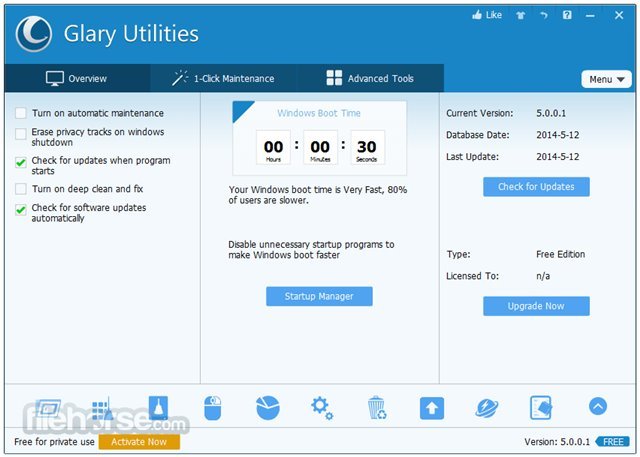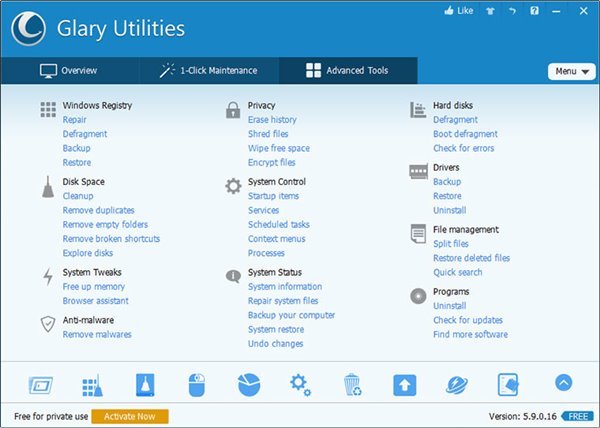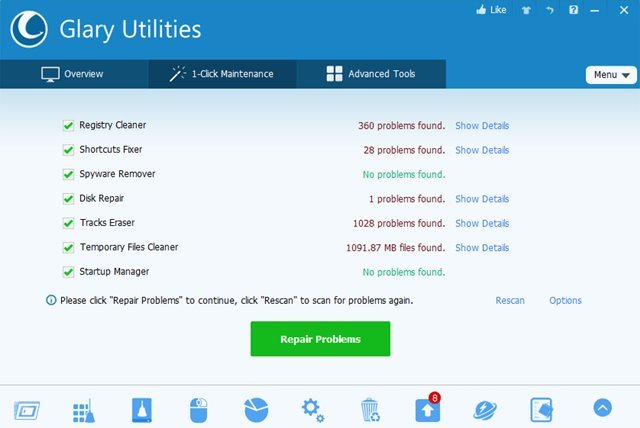Þrátt fyrir að vera vinsælasta og mest notaða skrifborðsstýrikerfið er Microsoft Windows 10 ekki alveg villulaust. Öðru hvoru lenda notendur í vandræðum með stýrikerfið eins og BSOD villur, ófullnægjandi geymslupláss, kerfisskrárspillingu og fleira.
Til að takast á við frammistöðuvandamál, margir hugbúnaður til að fínstilla kerfið fyrir pallinn. Til dæmis, kerfisfínstillingarverkfæri eins og CCleaner, IObit kerfisfínstillingar o.fl. skanna og þrífa stýrikerfið á áhrifaríkan hátt.
Svo, ef þú hefur áhuga á slíkum tegundum hugbúnaðar, þá ertu að lesa réttu greinina. Í þessari grein ætlum við að tala um eitt af leiðandi tölvuhagræðingarverkfærum sem kallast „Galary Services“.
Hvað eru Galary Services?
Jæja, Galary Services er ein af alhliða tólunum Ókeypis og öflugt hreinsiefni fyrir tölvuna þína . Galary Services er mjög lík CCleaner, en hefur fleiri eiginleika.
Galary Services er með hreinna notendaviðmót en CCleaner, sem gerir það notendavænna. Þú munt ekki trúa því, en Galary Services 5 inniheldur meira en 20 verkfæri til að auka afköst tölvunnar þinnar .
Hvert verkfæri var ætlað að framkvæma kerfishreinsun. Það eru fullt af verkfærum til að viðhalda og bæta tölvuna þína. Til dæmis er til viðgerðartæki fyrir flýtileiðir, njósnaforrit, diskaviðgerðir og fleira.
Eiginleikar Galary Services?
Nú þegar þú ert fullkomlega meðvitaður um þjónustu Galary gætirðu haft áhuga á að vita um eiginleika hennar. Hér að neðan höfum við bent á nokkra af bestu eiginleikum Galary Services. Við skulum athuga.
ókeypis
Jæja, Galary þjónusta er fáanleg í mörgum valkostum. Þú getur annað hvort keypt atvinnuútgáfuna eða reitt þig á ókeypis útgáfuna. Það innifelur Ókeypis útgáfa 20 mismunandi tölvu fínstillingarverkfæri .
Hreinsar ruslskrár
Þar sem Galary Services er fínstillingarkerfi, hreinsar það fyrst allar ruslskrár sem eru geymdar á kerfinu þínu. Skannar hluti úr ruslatunnu, nýlega skjalalista, minnisskrár og fleira.
Hreinsar tímabundnar skrár af forritum
Fyrir utan að fjarlægja rusl/tímabundnar kerfisskrár, getur það fjarlægt óþarfa skrár sem geymdar eru af vinsælum forritum eins og Microsoft Office, Adobe Acrobat, Winzip, Windows Media Player og fleira.
Lagar skrásetningarvillur
Ókeypis útgáfan af Galary Services skannar og lagfærir skrásetningarvillur á áhrifaríkan hátt. Að auki fjarlægir það brotna skrásetningarhluti úr Windows skrásetningarskrám til að bæta afköst kerfisins.
akstursviðgerð
Nýjasta útgáfan af Galary Services hefur einnig eiginleika sem lagar diskvillur. Það notar háþróaðan búnað til að greina diskvillur. Einnig reynir það að laga diskavandamál á tölvunni þinni.
Fjarlægir njósnaforrit
Háþróaður vélbúnaður Galary Services getur einnig fjarlægt njósnaforrit úr kerfinu þínu. Það skannar tölvuna þína fljótt að njósnahugbúnaði og ef það finnur einhverja fjarlægir það þá fyrir þig.
Margir gagnlegir eiginleikar
Alls eru 20 verkfæri í boði í Galary Services. Hvert verkfæri hefur ákveðna virkni sem þú veist aldrei að þú þarft. Sum verkfæri geta fundið og eytt afritum skrám og tómum möppum.
Svo, þetta eru nokkrir af bestu eiginleikum Galary Services. Þú þarft að byrja að nota hugbúnaðinn á tölvunni þinni til að kanna alla eiginleika hans.
Sækja Galary Services fyrir tölvu nýjustu útgáfuna
Nú þegar þú ert að fullu kunnugur Glary Utilities gætirðu viljað hlaða niður og setja upp forritið á tölvunni þinni. Þar sem Glary Utilities er fáanlegt ókeypis geturðu hlaðið því niður af opinberu vefsíðu þeirra.
Hins vegar, ef þú vilt setja upp Glary Utilities á mörgum tölvum/fartölvum, er betra að nota offline uppsetningarforritið. Ef þú ert alveg sáttur við ókeypis útgáfuna geturðu jafnvel keypt Glary Utilities Pro.
Hér að neðan höfum við deilt nýjustu útgáfunni af Glary Utilities. Skráin sem deilt er hér að neðan er vírus/spilliforrit ókeypis og alveg öruggt að hlaða niður. Svo skulum við halda áfram að niðurhalstenglunum.
- Sæktu nýjustu útgáfuna af Glary Utilities (Windows 10)
Hvernig er Glary Utilities sett upp á tölvu?
Það er mjög auðvelt að setja upp Glary Utilities; Fyrst þarftu að hlaða niður uppsetningarskránni sem er deilt hér að ofan. Þegar það hefur verið hlaðið niður skaltu opna uppsetningarforritið og fylgja leiðbeiningunum á skjánum.
Þú færð leiðsögn í gegnum uppsetningarferlið. Þegar það hefur verið sett upp skaltu opna Glary Utilities á vélinni þinni og gera það Fínstilltu tölvuna þína með 20 mismunandi verkfærum . Ef þú ert að nota ókeypis útgáfuna getur verið að þú finnur ekki öll Glary Utilities.
Svo, þessi handbók snýst allt um að hala niður og setja upp Glary Utilities á tölvu. Vona að þessi grein hafi hjálpað þér! Endilega deildu með vinum þínum líka. Ef þú hefur einhverjar efasemdir um þetta, láttu okkur vita í athugasemdareitnum hér að neðan.